En ese apartado, nos referimos a si una partición tiene formato FAT 32, NTFS. A esto se le llama “Sistema de archivos” o “Tipo de formato”. Que no hay que confundir con “Tipo de partición” que sería si es una partición primaria, lógica…
Cuando creamos una partición, hay que formatearla para poderla utilizar. El formatear la partición, consiste en dejar una tabla al principio, para saber buscar los archivos posteriormente.
Mínima unidad lógica: el clúster o unidad de asignación.
Recordar que la mínima unidad física es el sector con 512 bytes.
La mínima unidad lógica tiene que ser igual o más grande que la mínima unidad física. Pues un software no podrá hacer más pequeña lo que es más pequeño físicamente.
El clúster o unidad de asignación: es un conjunto contiguo de sectores (sectores seguidos) que componen la unidad lógica más pequeña de almacenamiento de un disco.
Los archivos se almacenan en uno o más clústeres, dependiendo de su tamaño; sin embargo, un clúster no puede almacenar información de 2 archivos distintos, si un archivo tiene un tamaño inferior a un clúster, el espacio restante se pierde. De ahí, que el clúster es la mínima unidad lógica.
El tamaño de los clúster puede ser 1, 2, 4, 8, 16,…sectores (es decir, potencia de 2); que se traduce en tamaños de 512 bytes, 1KB, 2KB, 4KB, 8KB,...
Ejemplo: Abre en Windows el bloc de notas, y escribe “hola mundo”, como tiene 10 letras en código ASCii extendido, ocupa 10 bytes (de ahí que muchas veces se identifica byte con carácter). Pulsa en menú contextual en el nombre del archivo, y observa como dice que tiene 10 bytes, pero que en disco, ocupa mucho más. Casi seguro que ocupa 4KB = 4096 bytes. Es decir, se están desaprovechando 4086 bytes. (Hay 4086 bytes de fragmentación)
Estos 4KB, (o lo que veas en tu caso), es el tamaño de la unidad de asignación.
Cuando formateamos una partición, podemos decidir el tamaño de la unidad de asignación. Aunque normalmente no lo tocamos.
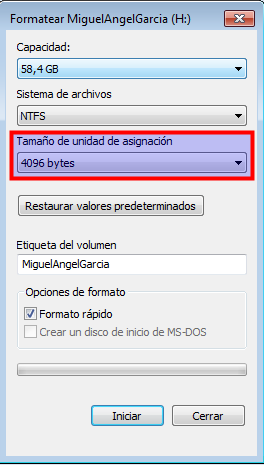
Pero entonces, la pregunta sería, porque no crear la unidad de asignación con 1 solo sector, 512 bytes, pues así, en el ejemplo anterior solo se perderían 502 bytes.
La respuesta consiste en la velocidad, pues si la unidad de asignación es muy pequeña,
un archivo está partido en más unidades de asignación que si la unidad de asignación es grande. Pero además, estas unidades no tienen por qué estar contiguas, lo que significa, que para leer el archivo habría que ir a muchos sitios distintos, perdiendo mucho tiempo, en mover los cabezales a distintas partes.
De ahí, que el tamaño ideal de la unidad de asignación, es una decisión de compromiso entre velocidad y fragmentación. Por tanto:
- Un clúster pequeño tiene como ventaja menor fragmentación y como desventaja, menor velocidad
- Un clúster grande tiene como ventaja mayor velocidad y como desventaja, mayor fragmentación.
En la actualidad, al formatear NTFS, el tamaño del clúster por defecto suele ser 4KB. El tamaño del clúster depende del tamaño de la partición y sistema de ficheros que se utilice. Ver siguiente enlace de Microsoft.
Sistemas de archivos (de Microsoft)
Los más conocidos son FAT 16, FAT32 y NTFS en Windows y las distintas versiones de ext2, ext3 y ext4 en Linux. Pero hay más, por ejemplo, HFS, reiserf, FreeBSD, MacOS, novell, iso9660, exFAT.
Cuando formateamos una partición, debemos seleccionar que sistema de archivos o ficheros queremos utilizar.
El primer sistema de archivos de Microsoft utilizado en MS-DOS fué FAT 16, también conocido simplemente por FAT. Fat significa File Allocate Table (Tabla de localización de ficheros).
Al formatear una partición, se escribe una tabla al principio con tantas filas, como número de clúster que tiene la partición. En esa tabla, se informará que hay guardado en cada clúster. Esta tabla es lo que se conoce como la tabla FAT.
La siguiente tabla muestra las diferencias-limitaciones de los distintos sistemas de archivos de Microsoft (en negrita las más importantes):
Recomendaciones sobre sistema de archivos a utilizar:
- Formato FAT16
Es el primer sistema de archivos de Microsoft, conocido también simplemente por FAT. No se utiliza en la actualidad, salvo para medios de almacenamiento muy pequeños, antiguos pendrives de menos de 2 GB. - Formato FAT 32
Es muy utilizado en los medios extraíbles: discos duros externos, tarjetas de memoria y pendrives. Es el sistema más compatible entre distintos sistemas operativos: Windows, Linux, Mac OS y también con distintos aparatos: consolas, televisiones. Su límite más importante, es el tamaño máximo de un fichero de 4 GB. - Formato exFAT
El formato exFAT significa FAT 32 extendida. Es un sistema de archivos creado por Microsoft, para medios extraíbles. Pues tiene como mejora sobre FAT32, el que se admiten archivos mayores a 4GB. Se utiliza principalmente para dispositivos externos. - Formato NTFS
El formato utilizado hoy día en prácticamente todas las particiones de discos duros de Windows.
NTFS, tiene sobre FAT32, las principales ventajas siguientes:
Mayor seguridad: Permisos en los archivos distintos para cada usuario.
Esta es la diferencia más importante, entre NTFS y FAT 32. Si una partición es NTFS, se pueden poner permisos a cada archivo según los usuarios. Sin embargo, si la partición es FAT 32, cualquier usuario que tenga acceso a la partición, tiene acceso a cualquier fichero.
Máximo de fichero y partición muy superiores.
Mayor fiabilidad: una partición NTFS, tiene mecanismos para que en caso de error, se recuperen los archivos en otro clúster, marcando ese clúster como inservible.